PreSonus AudioBox iTwo 開箱與簡單的介紹
Hello 大家好,因為最近剛好有以前的吉他學生委託我幫他買錄音介面,所以就趁著有空順便拍了一個簡單的影片。這次要開箱的錄音介面是之前就寫過很多相關文章的 AudioBox iTwo 。如果你看完影片有興趣的話,可以去翻翻我之前寫過的文章介紹。(連結的部分我會放在本篇文章的最後)
Hello 大家好,因為最近剛好有以前的吉他學生委託我幫他買錄音介面,所以就趁著有空順便拍了一個簡單的影片。這次要開箱的錄音介面是之前就寫過很多相關文章的 AudioBox iTwo 。如果你看完影片有興趣的話,可以去翻翻我之前寫過的文章介紹。(連結的部分我會放在本篇文章的最後)

Hello 大家好,這裡是由 LiSWEi 所提供的軟體教學影片。今天我們要跟大家分享的是如何儲存 Logic Pro 的 Project 檔案。在 Logic Pro 中常見的儲存檔案方式就是在頂端選單中的 File 裡選取 Save 來儲存檔案了。當我們按下 Save 之後,就可以看到一個儲存的彈跳視窗,在這視窗的下方我們可以去設定 “希望儲存的檔案格式”。


因為工作忙碌的關係,已經有好一陣子沒有持續的寫文章了…。在這次經歷的一些風風雨雨後…為了讓更多想學習的朋友能夠透過自學的方式學習數位音樂的製作與編曲…未來我將會努力嘗試製作一些關於軟體使用操作上的一些文章或是影片。目前主要撰寫內容會鎖定在 Studio One 3 和 Logic Pro X 這兩套軟體(太多內容要寫了,如果不鎖定的話 .. 應該會寫得很沒有系統吧?而且也寫不完..)。

很多人買了軟體、報了名上課,就想要馬上寫出屬於自己的歌.. ;關於這點..除非你已經有實際作曲的經驗了,不然..這是很不切實際的。我的建議是:「你可以先從拼貼 Loop 開始」從拼貼中學習如何剪輯音頻、更改 MIDI 音符的技巧、學會如何搭配樂器,甚至讓你的拼貼感覺像有個主題,而不是只是把一堆 Loop 放在一起..
最近上課剛好講到 Bass Amp 上的 Compression 原理,順手就螢幕錄影了一下,簡單剪輯以後提供給大家。
希望對於剛開始使用 Logic Pro 編輯 “貝斯” 或是 ”吉他“ MIDI 的朋友有幫助。
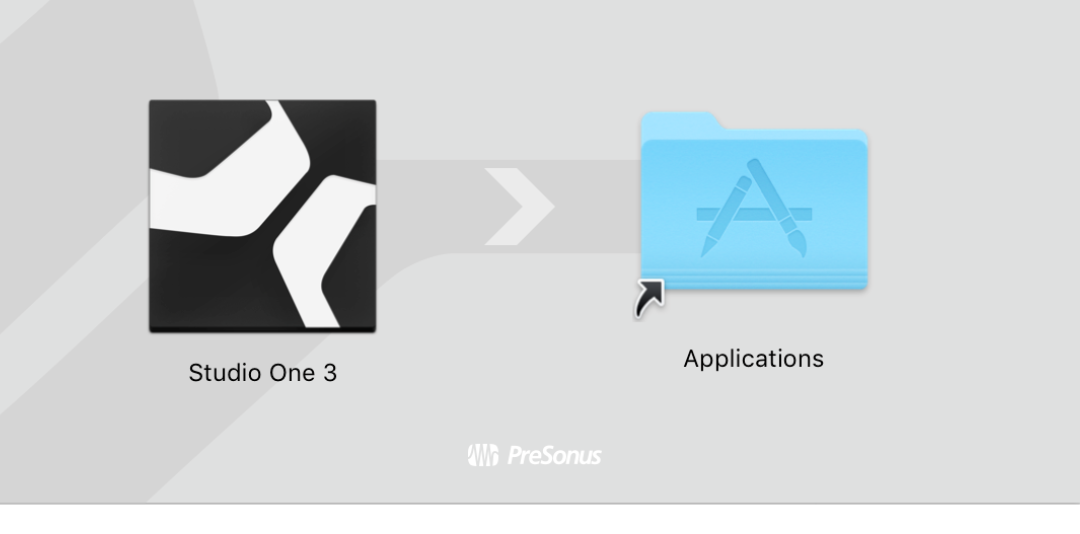
今天想再更仔細地分享一下 “如何下載 Studio One 3 Prime 版本” 並且能夠無限期永久使用!如果你對於英文或是電腦不太熟悉的話,或許可以跟著下列步驟試試看註冊官方的帳號並下載軟體安裝檔。希望你也能順利的下載、並開始製作屬於自己的第一首歌。如果還想知道更多關於 Studio One 的相關資訊的話,歡迎關注,..